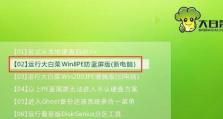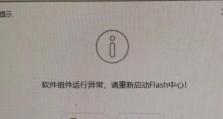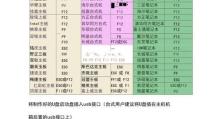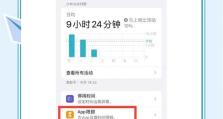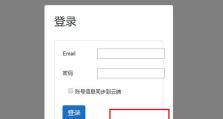教你如何制作Win7系统安装U盘(详细步骤及注意事项)
在安装或重装电脑系统时,使用U盘安装比光盘更加方便快捷。本文将详细介绍如何制作Win7系统安装U盘,并提供注意事项,帮助读者顺利完成系统安装。
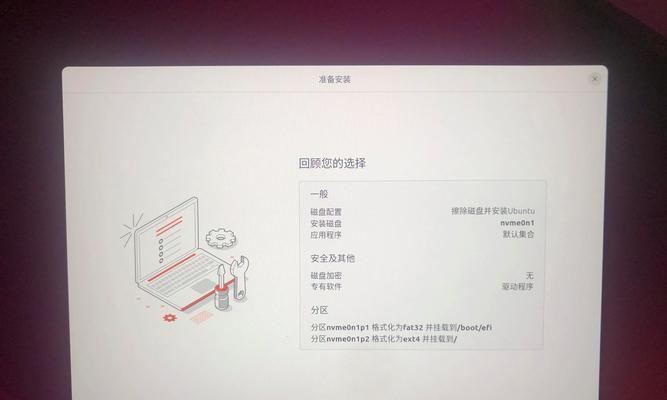
准备工作
确保你已经拥有一台可用的电脑和一根空白的U盘,容量不小于8GB,并备份好U盘中的重要数据。
下载Win7系统镜像文件
打开浏览器,访问官方网站或可信赖的第三方网站,下载与你电脑硬件兼容的Win7系统镜像文件,并保存到计算机的硬盘上。
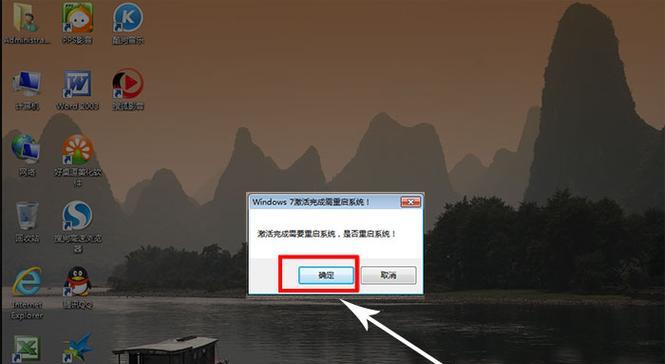
下载和安装U盘制作工具
搜索并下载一个可信赖的U盘制作工具,如Rufus或WinToUSB,并按照提示安装到你的电脑上。
插入U盘并打开制作工具
将空白U盘插入电脑的USB接口,并打开刚刚安装的制作工具。
选择Win7系统镜像文件
在制作工具中选择你之前下载的Win7系统镜像文件,并确保选择的U盘为目标设备。
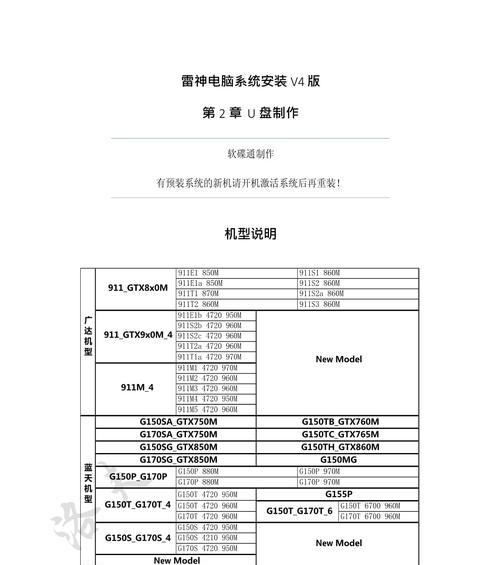
设置分区和格式化
按照制作工具的提示,设置U盘的分区和文件系统格式为NTFS,并点击“开始”按钮开始制作。
等待制作过程完成
制作过程需要一段时间,请耐心等待,不要中途拔出U盘或关闭制作工具。
制作完成提示
当制作工具显示制作完成时,你可以安全地关闭制作工具,但不要拔出U盘。
重启电脑并进入BIOS设置
重新启动你要安装Win7系统的电脑,在开机过程中按下对应键进入BIOS设置界面。
设置U盘为启动设备
在BIOS设置界面中,将U盘设置为第一启动设备,并保存设置后退出。
重启电脑并开始安装
重新启动电脑,系统将从U盘启动,并进入Win7安装界面。按照提示逐步进行安装。
注意事项1-系统激活
在安装过程中,当需要输入产品密钥时,请确保输入正确并激活你的系统。
注意事项2-驱动程序
安装完成后,务必及时更新和安装电脑所需的驱动程序,以确保系统正常运行。
注意事项3-系统更新
安装完成后,立即进行系统更新,以获得最新的安全补丁和功能更新。
通过本文的步骤,你已经成功制作了Win7系统安装U盘,并顺利完成了系统安装。希望本文对你有所帮助。